Odkazy na zariadenia
-
Android
-
iPhone
-
Chromebook
-
Mac
-
Windows
- Chýba zariadenie?
S viac ako 180 miliónmi používateľov je Spotify jednou z najpoužívanejších audio streamingových služieb na trhu. Mnohí sú spokojní s bezplatnou verziou Spotify, ale iní sa rozhodnú zaplatiť predplatné, aby získali množstvo výhod spojených so službou Spotify Premium. Spotify už má uložené vaše fakturačné údaje a zvolený spôsob platby, ak ste plateným predplatiteľom. Môžete to však zmeniť v prípade, že platnosť vašej kreditnej karty vyprší alebo ak chcete prejsť na platenie za Spotify cez PayPal.
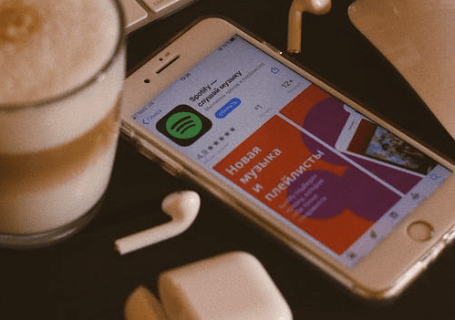
Bez ohľadu na dôvod je aktualizácia informácií o platbe na Spotify celkom jednoduchá operácia a my vás prevedieme všetkými krokmi.
Ako zmeniť svoju platbu v Spotify na PC
Spotify používateľom veľmi uľahčilo používanie ich platformy. Okrem mobilných aplikácií môžete počúvať hudbu a podcasty na Spotify pomocou počítačovej aplikácie alebo webového prehliadača.
Hoci je desktopová aplikácia Spotify pre Windows a MacOS praktická, nemôžete ju použiť na zmenu spôsobu platby. Budete musieť použiť ľubovoľný prehliadač na počítači Mac alebo Windows PC.
Uistite sa, že ste pripojení na internet a podľa týchto krokov aktualizujte spôsob platby na Spotify:
- Spustite predvolený prehliadač a prejdite na Spotify web.
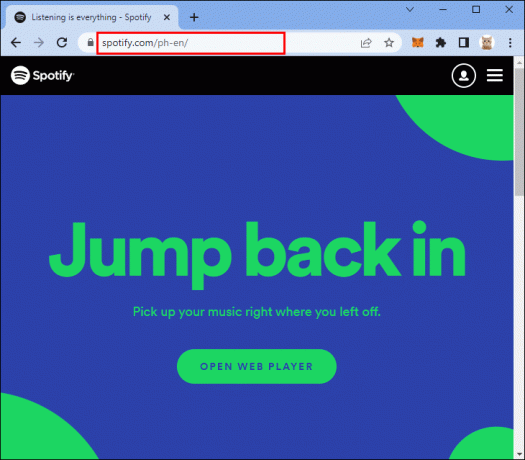
- Zadajte svoj e-mail a heslo.

- Kliknite na profilový obrázok účtu v pravom hornom rohu obrazovky.
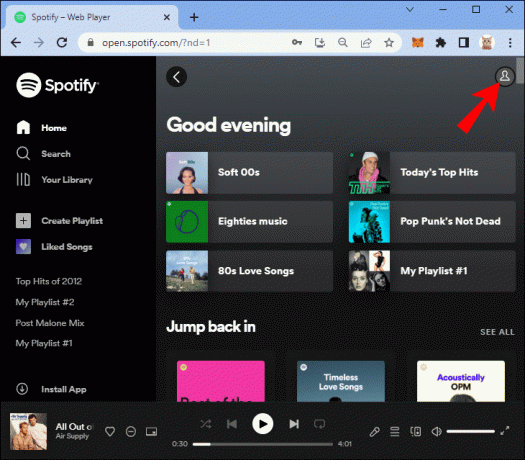
- Vyberte „Účet“.
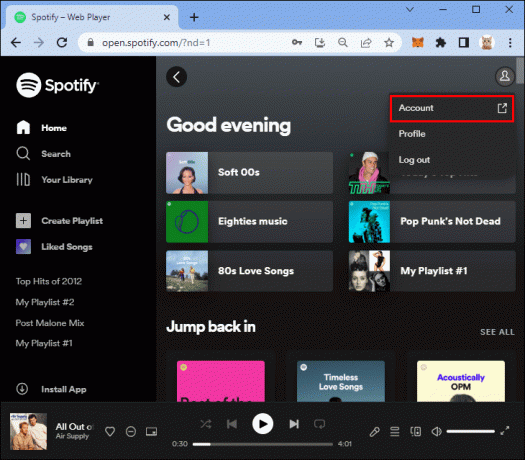
- Posuňte zobrazenie nadol a vyberte podponuku „Váš plán“.
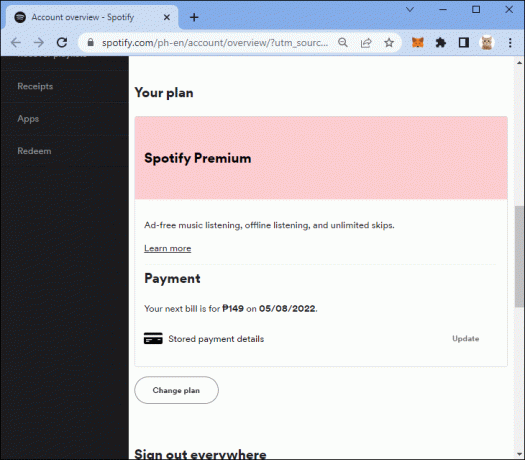
- V časti „Platba“ kliknite na „Aktualizovať“.
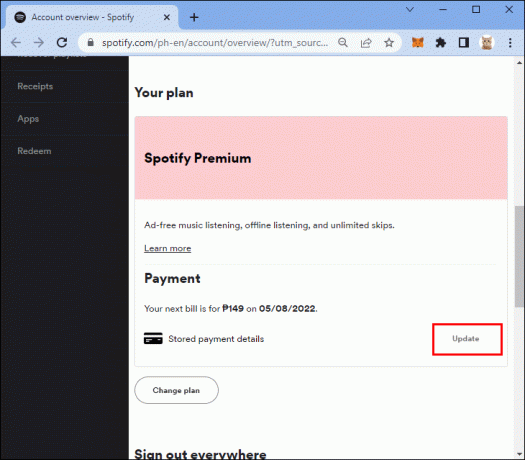
- Vyberte si nový spôsob platby.
Spotify vám bude účtovať predplatné prostredníctvom novo pridaného spôsobu platby v nasledujúci dátum fakturácie.
Ako zmeniť svoju platbu v Spotify na iPhone
Mnoho používateľov Spotify radšej počúva melódie na svojich mobilných zariadeniach. iPhone Spotify aplikácie je užívateľsky prívetivý a ponúka mnoho vynikajúcich funkcií.
Pomocou aplikácie však nemôžete aktualizovať svoj spôsob platby na Spotify. Namiesto toho budete musieť použiť mobilný prehliadač. Hoci zmena fakturačných údajov môže byť pohodlnejšia v prehliadači na počítači, niekedy máte na dosah iba svoj iPhone.
Tu je to, čo by ste mali urobiť, aby ste úspešne aktualizovali spôsob platby Spotify:
- Otvorte na svojom iPhone mobilný prehliadač, napríklad Safari alebo Chrome.
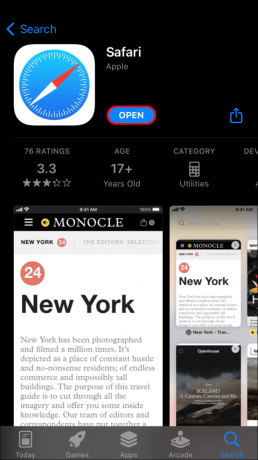
- Ísť do Spotify a prihláste sa do svojho účtu.
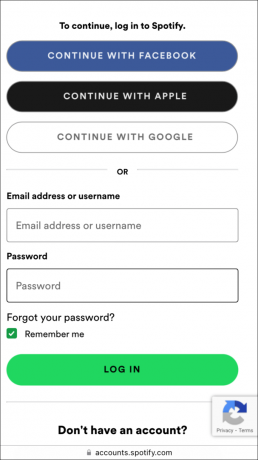
- Klepnite na svoj profilový obrázok a klepnite na Zobraziť účet.

- Vyberte sekciu „Váš plán“ a potom „Platba“.

- Klepnite na „Aktualizovať“ a zadajte nový spôsob platby.
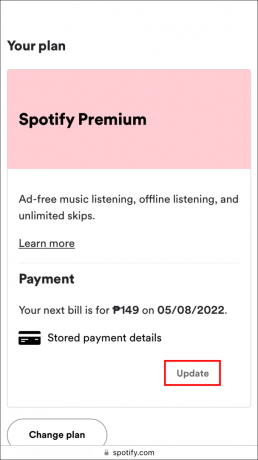
Poznámka: Niekedy pri pridávaní nového spôsobu platby na Spotify môžu poskytovatelia účtovať dočasný autorizačný poplatok.
Ako zmeniť svoju platbu na Spotify v systéme Android
Spotify je ľahko dostupné na mobilných zariadeniach s Androidom a najnovšiu verziu aplikácie na streamovanie zvuku si môžete stiahnuť z obchodu Google Play.
Aktualizácia spôsobu platby však nie je možná pomocou mobilnej aplikácie pre Android; môžete tak urobiť iba cez mobilný prehliadač.
Našťastie to nezaberie príliš veľa času, najmä ak presne viete, čo máte robiť. Ak chcete aktualizovať svoj spôsob platby Spotify na Spotify, postupujte podľa týchto krokov:
- Otvorte Chrome, Firefox alebo akýkoľvek iný prehliadač na svojom zariadení so systémom Android.
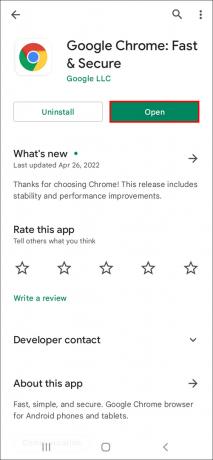
- Ísť do Spotify a prihláste sa pomocou svojich prihlasovacích údajov.
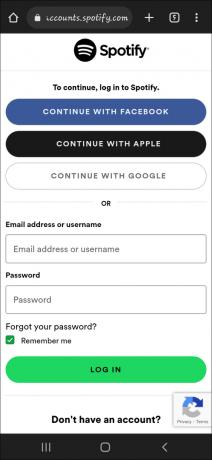
- Vyberte svoj profilový obrázok v pravom hornom rohu obrazovky a klepnite na „Zobraziť účet“ .
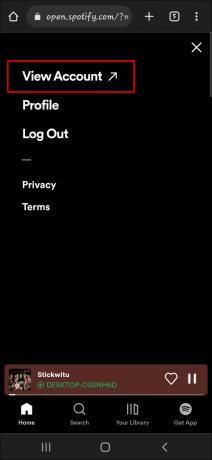
- Posuňte zobrazenie nadol a vyberte podponuku „Váš plán“.

- Vyberte „Platba“ a klepnite na „Aktualizovať“.
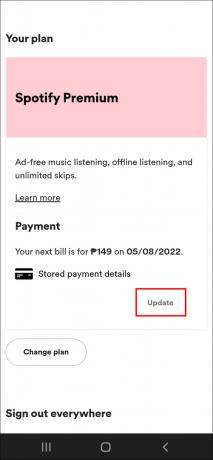
- Zmeňte spôsob platby.
Spotify uloží nové informácie a zaúčtuje vám predplatné počas nasledujúceho dátumu fakturácie.
Ďalšie často kladené otázky
Môžete zmeniť dátum platby na Spotify?
Ak ste už predplatiteľom služby Spotify Premium, nemôžete zmeniť aktuálny dátum platby, pretože Spotify túto možnosť neponúka.
Dočasný prechod na Spotify Free však môže byť riešením, ak vám nevyhovuje dátum platby. Keď nastane preferovaný dátum fakturácie, môžete sa znova prepnúť späť na predplatné Premium.
V podstate sa odhlásite z odberu a znova sa prihlásite, aby ste lepšie spravovali svoj rozpočet.
Aké spôsoby platby sú dostupné na Spotify?
Existuje mnoho spôsobov, ako platiť za Spotify, aj keď sa môžu líšiť v závislosti od toho, kde žijete.
Vo väčšine krajín si však predplatitelia Spotify môžu vybrať medzi debetnými a kreditnými kartami, predplatenými kartami, PayPalom, darčekovými kartami a niektorí môžu platiť aj mobilom. Môžete si to overiť stránku aby ste videli, ktorý spôsob platby sa vzťahuje na vaše bydlisko.
Môžete zobraziť potvrdenia o platbe Spotify?
Áno môžeš. Každý doklad o predplatnom Spotify nájdete na stránke účtu. Keď však prejdete na prémiový plán, Spotify vám pošle e-mailové potvrdenia priamo do vašej doručenej pošty.
Má Spotify bezplatnú skúšobnú verziu?
Áno, Spotify má bezplatnú skúšobnú verziu. Aj keď sa tieto akcie môžu meniť, noví používatelia majú vždy prístup k bezplatným prémiovým službám. Majte však na pamäti, že bezplatné skúšobné verzie sa vzťahujú iba na úplne nových používateľov.
Ak ste už použili bezplatnú skúšobnú verziu, boli ste od začiatku používateľom Premium alebo ste boli členom rodinnej tarify Premium, táto možnosť nebude k dispozícii.
Platba za Spotify podľa vašich podmienok
Ak chcete čo najlepšie využiť zoznamy skladieb Spotify, sofistikovaný algoritmus, ktorý sa učí vaše preferencie, budete musieť zaplatiť za prémiový plán. Nemusíte však naďalej používať spôsob platby, ktorý ste zadali pri vytváraní účtu Spotify.
Vykonaním popísaných krokov môžete aktualizovať spôsob platby v priebehu niekoľkých minút. Pamätajte, že tieto zmeny môžete vykonať iba pomocou webového alebo mobilného prehliadača, nie pomocou počítačovej alebo mobilnej aplikácie Spotify.
Aký je váš preferovaný spôsob počúvania Spotify? Dajte nám vedieť v sekcii komentárov nižšie.



